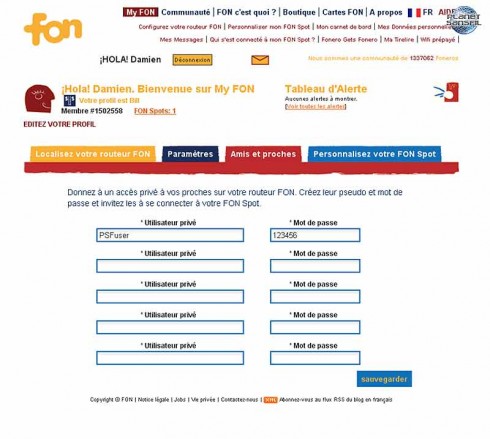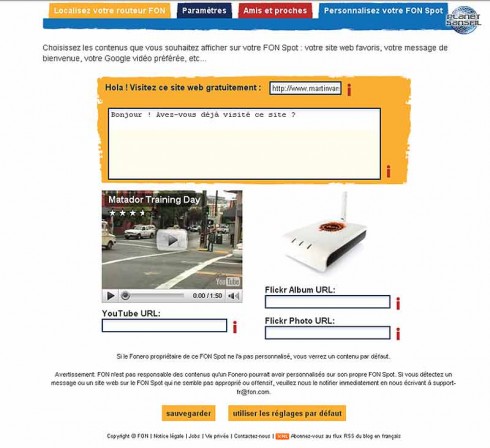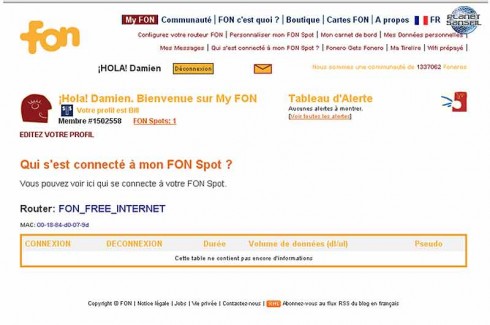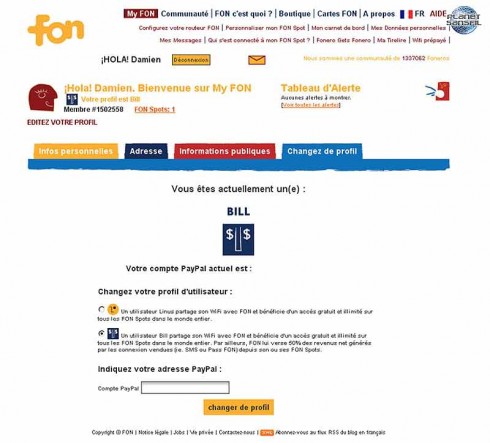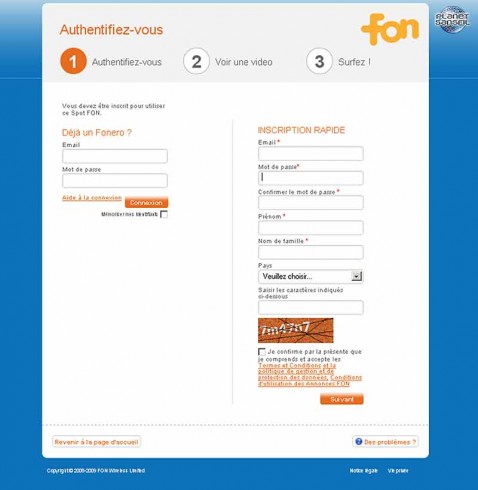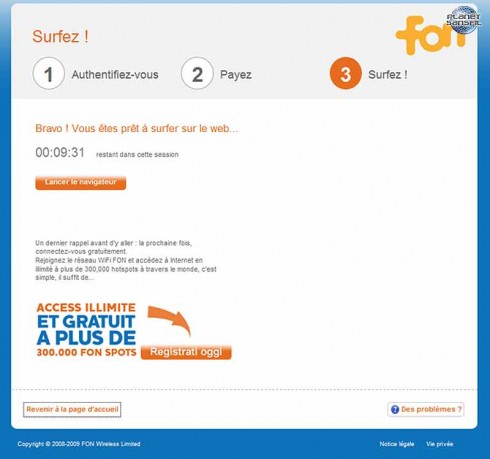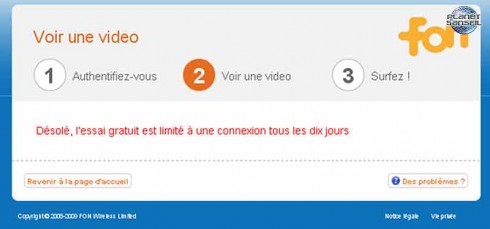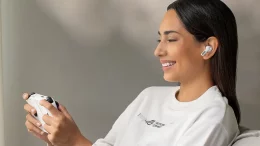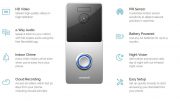| Sur l’onglet « ami et proche », nous pouvons renseigner des utilisateurs privés. Peut-être utile si vous utilisé votre Fonera pour une chambre d’hôte ou hôtel par exemple avec une connexion gratuite autorisée pour les locataires de la chambre via un login et mot de passe. Il suffira dès lors au responsable de l’établissement d’établir une préliste d’utilisateurs à qui il suffira de fournir l’accès. Dans le cas d’un hôtel, on peut envisager une structure de type « Client+numéro de chambre ».
Amis et proche. Enfin, l’onglet « Personnalisez votre FON Spot » permet de renseigner un site gratuitement visible sur la page d’accueil de la Fonera, mais aussi une vidéo, un album ou une photo provenant de YouTube ou Flickr. À nouveau une fonction qui pourrait pointer vers le site de son établissement ou vers le site d’un partenaire publicitaire. Pour le particulier, un délire vers une vidéo YouTube ou une photo du propriétaire. Personnalisez votre FON Spot. Une fonction utile du site est lorsque l’on clique sur « Qui s’est connecté à mon FON Spot ? » en effet cela permet de voir qui c’est connecté, la durée de connexion ainsi que le volume utilisé. Un log note à accès rapide. Qui s’est connecté ? Lors de l’enregistrement, nous avons dû définir notre type de profil Bill (payant) ou Linus (gratuit). Il est possible de le changer par la suite en se rendant sur « mes données personnelles » puis l’onglet « changez de profil ». Changement de type de profil. Nous avons donc défini notre profil sur BILL avec notre compte paypal. La Fonera est donc prête pour accueillir les utilisateurs. Passons donc maintenant à l’utilisation. Utilisation :Nous allons diviser cette partie en deux. Avec une partie utilisation privée et une partie utilisation publique. Commençons par la partie publique : Cette section est axée sur l’utilisation de la Fonera en mode Hotspot. Dans cette section nous vous présentons les différents écrans qu’est susceptible d’apercevoir un utilisateur nomade lambda qui souhaite utiliser le hotspot. Il se connecte donc au SSID « FON_FREE_INTERNET », lorsque l’utilisateur voudra naviguer sur une page il sera dirigé vers la page du fon spot Accueil FON Spot. Maintenant plusieurs options sont disponibles pour l’utilisateur.
Enregistrement ou connexion. Une fois enregistré ou connecté, l’utilisateur doit regarder une publicité puis bénéficie d’une connexion pendant 10min. Temps restant. Une fois la connexion réussie vous avez 10min. Après ces 10 min, vous ne pouvez plus reprendre 10min gratuite sous le même compte. Essai gratuit expiré.
On regrettera un bouton de déconnexion pour se déconnecter. En effet pour se déconnecter il faudra se rendre sur le site www.fon.com et se déconnecter. Passons donc maintenant à la partie privée : Pour les utilisateurs propriétaires de la Fonera. Deux solutions sont possibles, mais les options restent identiques. En effet il est possible de connecter un client sur un port LAN ou de le connecter en wifi via le SSID « MyPlace ». Dans ce mode la connexion à internet est directe comme sur n’importe quel routeur classique. Nous allons maintenant passer au test des possibilités offertes ainsi qu’au test de performances du signal wifi. |